Cuadro de Diálogo Asistente de Calibración #4 (Importar datos)
La cuarta página del Calibration Wizard (Asistente de Calibración) le permite importar los datos de eco en el proceso de calibración. Se pueden hacer cambios en
la detección de un único blanco y añadir una breve descripción, pero no puede hacer nada con los datos del eco.
Requisitos
previos
El cuadro de diálogo Calibration Wizard (Asistente de Calibración) solo puede abrirse dentro del proceso de calibración. Para iniciar el asistente de calibración, el sistema EK80 debe estar en modo Normal o Replay (Reproducir).
Cómo
abrir
Para abrir el Calibration Wizard (Asistente de Calibración), coloque el sistema EK80 en modo Normal o Replay (Reproducir) y seleccione Calibration (Calibración) en el menú Setup (Configurar).

En el primer cuadro de diálogo del Calibration Wizard (Asistente de Calibración), seleccione New calibration from raw data (Real time or Replay) (Nueva calibración desde datos brutos (tiempo real o reproducir)). Esto abre la página 2. En la segunda página del cuadro de diálogo Calibration Wizard (Asistente de Calibración), seleccione el canal que desea calibrar y seleccione Next (Siguiente) en la parte inferior de la página. Esto abre la página 3. En la tercera página del cuadro de diálogo Calibration Wizard (Asistente de Calibración), seleccione la esfera que desea calibrar y seleccione Next (Siguiente) en la parte inferior de la página.Esto abre la página 4.
Descripción
La página cuatro del cuadro de diálogo Calibration Wizard (Asistente de Calibración) se divide en tres campos.
Consejo
Para cambiar el tamaño del campo individual, haga clic en los bordes del campo y arrástrelos. También puede aumentar el tamaño del cuadro de diálogo. Para hacer que el cuadro de diálogo cubra la pantalla completa, haga doble clic en la barra título.
| • | Campo Posición del blanco La parte izquierda del campo Target Position (Posición del blanco) muestra todos los ecos individuales importados al programa de calibración. Todos los ecos se colocan dentro de un círculo para reflejar su ubicación en el haz. La parte derecha del campo muestra la capa de calibración que se crea automáticamente una vez que empieza la calibración.
|
| • | Campo Frecuencia/Fuerza de blanco El campo Frequency/Target Strength (Frecuencia/Fuerza de blanco) muestra una curva que refleja la fuerza del blanco de la esfera para frecuencias individuales. Se trata de la misma curva que puede ver en la página cuatro del cuadro de diálogo Calibration Wizard (Asistente de Calibración), pero con algunos rasgos adicionales.
|
| • | Campo numérico El campo Numerical (Numérico) proporciona diversas páginas en pestañas. La página General muestra parámetros numéricos relacionados con el blanco de calibración (esfera) y la detección de la fuerza de blanco. La página también ofrece una presentación visual de la cobertura. La página Channel Data (Datos de Canal) muestra parámetros numéricos relacionados con el canal del transceptor que se utilizó para grabar los datos
del eco. La página TS Data (Datos TS) muestra los parámetros numéricos relacionados con cada eco individual.
|
Campo Posición del blanco
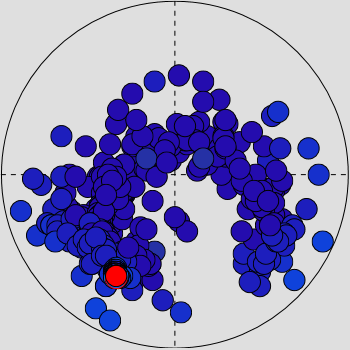
La parte izquierda del campo Target Position (Posición del blanco) muestra todos los ecos individuales importados al programa de calibración. Todos los ecos se colocan dentro de un círculo para reflejar su ubicación en el haz. Se compensan las posiciones de los ecos dentro del haz de manera que los ecos del extremo exterior aparecen con la misma fuerza
que los que se encuentran en medio del haz.
| • | Cuando calibra para CW (onda continua), el borde exterior del modelo de haz indica una pérdida de 3dB. |
| • | En calibraciones FM, se añaden círculos adicionales (líneas punteadas) para indicar la frecuencia superior y la central. |
Si selecciona un eco individual en la lista TS Data (Datos TS), el eco relevante se muestra en color rojo en el campo Target Position (Posición del blanco). En esta ocasión no podrá hacer nada con los ecos. La página TS Data (Datos TS) solo proporciona la lista. Sin embargo, en la cuarta página de Calibration Wizard (Asistente de Calibración) puede eliminar los ecos que no desee incluir en la calibración.
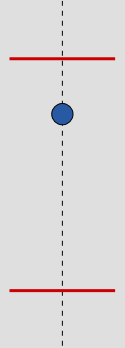
La parte derecha del campo muestra la capa de calibración que se crea automáticamente una vez que empieza la calibración. Puede ver cómo cada eco individual se recibe dentro de la capa de calibración. Esta capa de calibración se establece automáticamente
cuando se inicia el Calibration Wizard (Asistente de Calibración). Su propósito es eliminar los ecos por encima y por debajo del blanco (esfera) de calibración.
Puede ver fácilmente la capa en el ecograma ya que está identificada con dos líneas horizontales. Si ve que se salen muchos ecos por fuera de la capa, puede ajustar su tamaño pulsando sobre las líneas rojas y moviéndolas
hacia arriba o abajo. Las líneas rojas del ecograma se moverán en consecuencia, pero las líneas en el campo Target Position (Posición del blanco) asumirán su posición original cuando suelte el botón del ratón.
Campo Frecuencia/Fuerza de blanco
El campo Frequency/Target Strength (Frecuencia/Fuerza de blanco) muestra una curva que refleja la fuerza del blanco de la esfera para frecuencias individuales. El campo se encuentra bajo el campo Target Position (Posición del blanco).
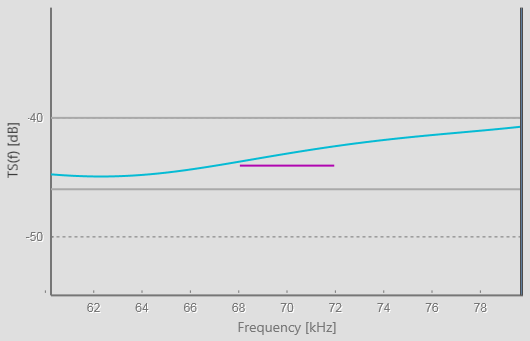
El campo Frequency/Target Strength (Frecuencia/Fuerza de blanco) muestra la relación entre la frecuencia y la fuerza de blanco de la esfera que está en uso.
| • | La línea azul representa la curva de relación. |
| • | Las dos líneas grises reflejan los límites definidos por el ajuste TS Deviation (Desviación TS) en la página General del campo Numerical (Numérico). Los ecos por encima o por debajo de estas líneas no serán importados en el proceso de calibración. |
| • | La línea violeta refleja el ancho de banda del "pulso" actual. El ancho de banda es inversamente proporcional a la longitud de pulso. |
Campo numérico
Este campo se encuentra en la parte derecha del cuadro de diálogo Calibration Wizard (Asistente de Calibración). El campo Numerical (Numérico) proporciona diversas páginas en pestañas.
| • | La página General muestra parámetros numéricos relacionados con el blanco de calibración (esfera) y la detección de la fuerza de blanco. Puede definir los parámetros relevantes para la esfera blanco. La página también ofrece una presentación visual de la cobertura. |
| • | La página Channel Data (Datos de Canal) muestra parámetros numéricos relacionados con el canal del transceptor que se utilizó para grabar los datos del eco. Cuando calibre en FM, la página también ofrece curvas para monitorizar la ganancia, el ancho de haz y la compensación del haz como una función de la frecuencia operativa. |
| • | La página TS Data (Datos TS) muestra los parámetros numéricos relacionados con cada eco individual. Si selecciona un eco individual en la lista TS Data (Datos TS), el eco relevante se muestra en color rojo en el campo Target Position (Posición del blanco). En esta ocasión no podrá hacer nada con los ecos. La página TS Data (Datos TS) solo proporciona la lista. Sin embargo, en la cuarta página de Calibration Wizard (Asistente de Calibración) puede eliminar los ecos que no desee incluir en la calibración.
|
Cobertura
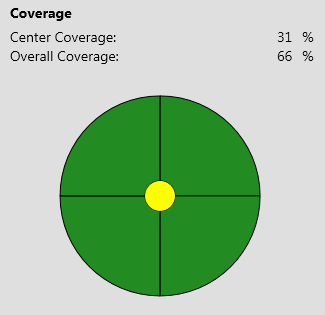
Durante la importación de datos, monitorice la cobertura.
La página General en el campo Numerical (Numérico) presenta una presentación numérica y una visual de la cobertura. El área cubierta por el haz del transductor se muestra como un círculo con "cortes" para cada sector del transductor. Un transductor split-beam tiene tres o cuatro sectores. La sección transversal circular se divide, por tanto, en tres cortes
de 120 grados o en cuatro de 90 grados.
Para calibrar con éxito el sistema EK80 es necesario colocar el número de detecciones de blanco en cada sector. Los ecos deben distribuirse dentro de toda la sección transversal del haz. Para hacer esto, la esfera blanco debe moverse físicamente dentro del haz durante el proceso de calibración. Si la localización de la esfera es constante, se le compensará con muchos ecos, pero todos dentro del mismo sector. El número de detecciones de esfera debe ser aproximadamente el mismo para cada sector y en total no deben ser más de 100 en
el total de la sección transversal del haz.
El círculo de cobertura utiliza una codificación por color para mostrarle la cobertura actual.
| • | El color rojo significa que no tiene suficientes ecos en el sector relevante (de 0 a 25%). |
| • | El color amarillo significa que tiene muchos ecos en el sector relevante, pero no suficientes (de 25 a 50%). |
| • | El color verde significa que tiene suficientes ecos en el sector relevante para una calibración exitosa (más de un 50% de cobertura). |
Un pequeño círculo en el medio representa la cobertura en el centro del haz. Utiliza la misma codificación por color.
Los valores numéricos para el centro y la cobertura central y total se muestran sobre el círculo de cobertura.
Capa de calibración
Cuando empieza el proceso de calibración, se crea automáticamente una capa dedicada. Si en el ecograma se muestra un eco fuerte y fácilmente detectado desde la esfera de calibración, la capa colocará sus bordes
por encima y por debajo del blanco.
Debe bajar la esfera hasta una profundidad conocida. Si logra mantener la esfera a esta profundidad cuando se mueve en el
haz durante la calibración, puede ajustar la capa de calibración para hacer una "ventana de profundidad" menor. Esto elimina
los ecos no deseados.
Durante el proceso de calibración, la capa de calibración debe monitorizarse y ajustarse para compensar los cambios en la
profundidad del blanco. Estos cambios de profundidad son fáciles de ver en el ecograma o en la parte derecha del campo Target Position (Posición del blanco). Los límites de profundidad de la capa de calibración pueden ajustarse de tres maneras diferentes:
| • | Puede seleccionar la línea roja del ecograma y arrastrarla hacia arriba o hacia abajo. |
| • | Puede seleccionar la línea roja en la parte derecha del campo Target Position (Posición del blanco) y arrastrarla hacia arriba y hacia abajo. |
| • | Puede ajustar la configuración de Min Depth (Profundidad Mín.) y de Max Depth (Profundidad Máx.) en la página General del campo Numerical (Numérico). |
Detalles
Iniciar/Parar/Continuar
Este botón inicia (y detiene) la importación de los datos del eco al programa de calibración. Mientras la importación esté activa, cada eco se dibuja en el campo Target Position (Posición del Blanco) Cuando esté calibrando con "datos a tiempo real", continúe importando ecos hasta que estos estén distribuidos de manera uniforme
dentro del haz circular.
Guardar/Guardar como
Seleccione Save (Guardar) o Save As (Guardar como) para guardar los datos de calibración. Antes de continuar a la página cuatro del cuadro de diálogo Calibration Wizard (Asistente de Calibración), debe guardar los datos de calibración. Aquí no está guardando datos de eco brutos, sino un archivo XML que contiene la información necesaria para que se ponga en
marcha el proceso de calibración.
Descripción Calibración
Seleccione esta opción para abrir el cuadro de diálogo Calibration Description (Descripción Calibración).Siempre resulta útil documentar su calibración para referencias futuras. El cuadro de diálogo Calibration Description (Descripción Calibración) permite registrar información sobre sus operativas de calibración actuales. La información se almacena en el archivo XML.
Detección de Blanco Aislado
Seleccione esta opción para abrir el cuadro de diálogo Single Target Detection (Detección del blanco aislado). Los parámetros Single Target Detection (Detección de blanco aislado) se utilizan para controlar los ajustes operativos para la detección de blancos individuales.
Para poder detectar los blancos individuales correctamente, estos parámetros deben definirse para ajustarse a las características
del blanco. Los ajustes elegidos no tienen ningún efecto en los datos brutos que haya guardado durante el levantamiento. Durante la calibración, los ajustes se utilizan para maximizar la detección de la esfera de calibración y suprime otros ecos
en la capa de calibración.
Nota
Una vez inicie el proceso de importación, no podrá cambiar estos parámetros.
Desviación TS
Este ajuste se encuentra en la página General en el campo Numerical (Numérico). El ajuste TS Deviation (Desviación TS) permite controlar la desviación máxima permitida para los ecos del blanco (esfera) de calibración. Los ecos por fuera del límite definido no se importan. El límite que seleccione se muestra en el campo Frequency/Target Strength (Frecuencia/Fuerza Blanco).
Consejo
Reducir el valor numérico del ajuste TS Deviation (Desviación TS) puede resultar útil para filtrar los ecos de otros blancos distintos a la esfera.
Profundidad Mínima/Máxima
Estos ajustes se encuentran en la página General en el campo Numerical (Numérico). Utilice estos parámetros para ajustar los límites de profundidad de la capa de calibración, creando así una "ventana de profundidad". Los ecos de los objetos por fuera de los límites definidos no se importarán.
Consejo
Debe bajar la esfera hasta una profundidad conocida. Si logra mantener la esfera a esta profundidad cuando se mueve en el
haz durante la calibración, puede ajustar la capa de calibración para hacer una "ventana de profundidad" menor. Esto elimina
los ecos no deseados. Durante el proceso de calibración, la capa de calibración debe monitorizarse y ajustarse para compensar los cambios en la
profundidad del blanco.
Los límites de profundidad de la capa de calibración pueden ajustarse de tres maneras diferentes:
| • | Puede seleccionar la línea roja del ecograma y arrastrarla hacia arriba o hacia abajo. |
| • | Puede seleccionar la línea roja en la parte derecha del campo Target Position (Posición del blanco) y arrastrarla hacia arriba y hacia abajo. |
| • | Puede ajustar la configuración de Min Depth (Profundidad Mín.) y de Max Depth (Profundidad Máx.) en la página General del campo Numerical (Numérico). |
Tareas relacionadas
Cuadros de diálogo relacionados